Đối với Samsung S6 và S6 Edge bạn có thể tạo thư mục chứa ứng dụng bên trong để cho các ứng dụng cùng thể loại vào một thư mục cho gọn gàng, việc này thực hiện như thế nào? Chúng ta hãy cùng theo dõi.
- Những ứng dụng hay cho Samsung S6, S6 Edge
- Tạo thư mục chứa ứng dụng trên Oppo
- Cài nhạc chuông trên Galaxy S6, Samsung S6 Edge
- Kích hoạt chế độ USB Debugging trên Samsung S6, Galaxy S6 Edge
- Những điều cần biết khi mới sử dụng Galaxy S6 và S6 Edge
Việc tạo thư mục để chứa các ứng dụng trên Samsung S6 và S6 Edge sẽ giúp các ứng dụng cùng thể loại chung một thư mục khi cần sử dụng bạn sẽ dễ dàng tìm kiếm, cách sắp xếp trên màn hình sẽ gọn gàng hơn rất nhiều đối với người dùng tải nhiều game, ứng dụng. Tính năng tạo thư mục chứa ứng dụng vốn đã quen thuộc trên iOS và Windows Phone, hôm nay chúng ta hãy thực hiện trên 2 siêu phẩm Samsung S6 và S6 Edge. Ngoài ra người dùng hãy xem thêm các thủ thuật hay khác cho Samsung S6 như phát Wifi từ Samsung S6
Cách tạo thư mục chứa ứng dụng trên Samsung S6 và S6 Edge
Bước 1: Tại màn hình chính bạn chọn vào Menu ứng dụng.
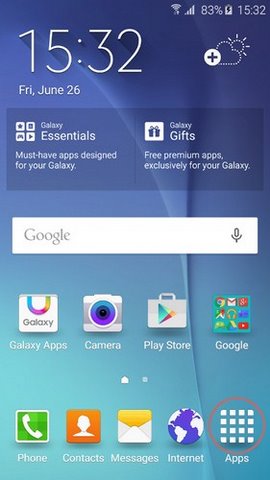
Bước 2: Bạn chọn vào phần Edit góc trên cùng bên phải màn hình.
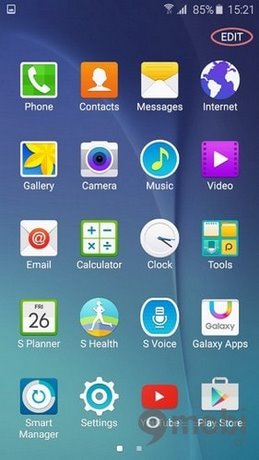
Bước 3: Bấm và giữ vào ứng dụng đầu tiên sau đó di chuyển đến ứng dụng thứ 2 để tạo thư mục cho 2 ứng dụng này.
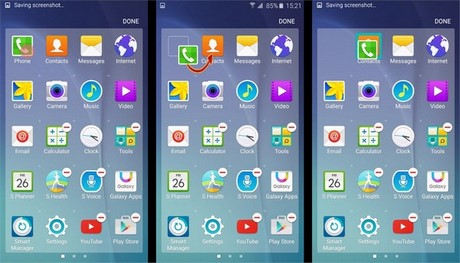
Bước 4: Bạn có thể thoải mái thay đổi tên thư mục ứng dụng nếu muốn.
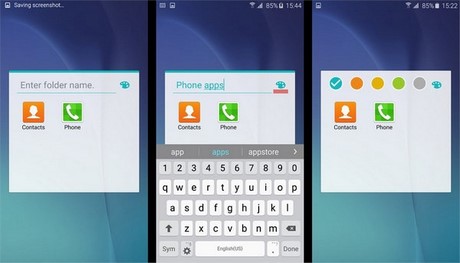
Bước 5: Sau khi hoàn tất bạn bấm vào nút quay lại trên điện thoại rồi chọn Done để áp dụng các thay đổi.
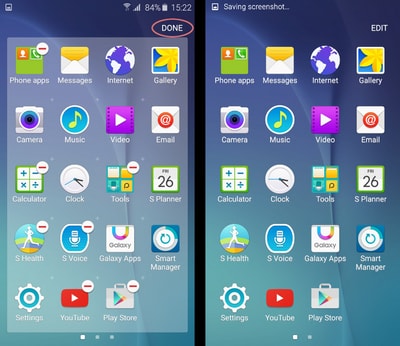
Như vậy chúng tôi đã hướng dẫn các bạn cách tạo thư mục chứa ứng dụng trên Samsung S6 và S6 Edge thành công rất đơn giản, nếu còn thắc mắc nào các bạn đừng ngần ngại bằng cách bình luận bằng facebook bên dưới nhé. Bên cạnh đó bạn đọc muốn biết cách chụp ảnh màn hình Samsung S6 hãy đọc bài viết chụp ảnh màn hình Samsung S6
https://9mobi.vn/cach-tao-thu-muc-chua-ung-dung-tren-samsung-s6-va-s6-edge-2646n.aspx
Nguồn ảnh: internet